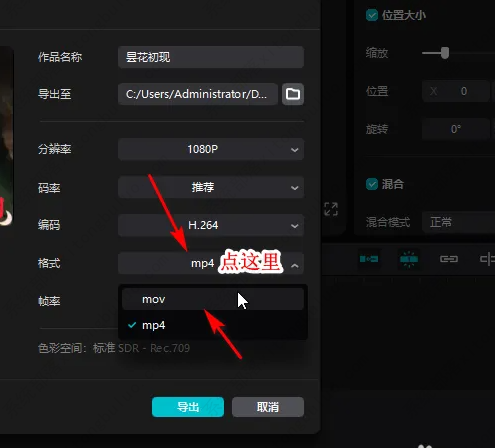剪映视频怎么转换格式?剪映电脑版如何设置视频格式
剪映视频怎么转换格式?剪映支持用户进行个格式的视频转换,可以满足一般用户的需求,下面就来看下电脑上的剪映怎么设置转换格式的方法教程吧。
剪映视频怎么转换格式?
1、启动剪映,进入到软件主界面。把需要转换的视频素材拖到时间线轨道上。
2、接着点击“导出”按钮,弹出导出设置面板。
3、在设置面板这里,点击“格式 ”按钮,如下图所示,在下拉菜单选择需要的视频格式。
4、点击“导出”,设置面板显示导出提示。提示中显示视频为MOV格式。等一会,导出完成。
相关文章
- 电脑版剪映怎么调整视频尺寸大小?
- 剪映电脑版怎么音频分离?剪映电脑版音频分离设置方法
- 电脑剪映关键帧在哪?剪映怎么添加关键帧?
- 剪映电脑版快捷键大全(剪映查看快捷键的技巧)
- 剪映电脑版草稿保存位置怎么修改?剪映更改草稿保存位置教程
- 电脑版剪映怎么取一帧画面?剪映取一帧画面怎么弄教程
- 电脑剪映怎么添加转场?剪映电脑版怎么设置转场教程
- 电脑版剪映怎么制作画中画?电脑版剪映使用教程
- 电脑上剪映如何加字幕和配音?剪映如何加字幕和配音乐方法教程
- 电脑剪映美食滤镜怎么调整?剪映美食滤镜怎么调教程
- 电脑剪映虚化背景怎么做?电脑版剪映人物背景虚化教程
- 电脑剪映和手机剪映怎么同步?剪映手机版和电脑版同步教程
- 电脑版剪映怎么画中画重叠?电脑剪映的画中画叠加效果
- 剪映电脑画中画使用方法教程
- 剪映怎样修改识别错的字幕?剪映电脑版修改字幕错别字教程
相关推荐
-
剪映专业版 V4.1.0.10000 最新版

剪映专业版是一款功能多样的视频剪辑工具。剪映专业版支持多种格式的视频文件,拥有各类特效、滤镜、花字、转场等功能,用户可以一键轻松的添加。剪映专业版还支持视频轨 音频轨编辑功能,还能识别语音生成字幕,满足用户不同的创作需求。
-
剪映官方版 V2021 最新版

剪映电脑版是一款操作便捷、全能好用的视频编辑工具。现在的短视频真的很火爆,无论是抖音、快手等,短视频已经成为了人们日常消遣的主要方式。
-
剪映专业版 V3.7.2.9505 官方Windows版

剪映专业版是在电脑上使用的视频编辑制作软件,新版本带来更多新的功能,用户通过剪映电脑版能够轻松对视频进行各种编辑,提供大量精致的贴纸和字体素材供大家使用,还支持多轨音视频剪辑,一键添加的专业曲线变速效果,还能轻松识别语音生成字幕,轻轻松松制作大片!
-
剪映专业版 V3.2.5.8856 电脑beta版

经常会有人把剪辑好的视频发上网供其他用户观看,那有什么好用的视频剪辑工具吗?剪映电脑版是一款专业的视频剪辑软件,界面简洁,使用完全免费,就算是剪辑的新手,都可以在这款软件中观看教程后,快速上手。剪映内置多款炫酷的动画、特效、转场和滤
-
剪映Windows版 V3.2.0.8744 专业beta版

剪映Windows版是一款非常受人欢迎的视频编辑制作软件,通过这款软件用户可以非常轻松地制作出非常好玩又有趣的短视频,并上传到网上分享给网友们观看。软件提供了切割、变速、倒放、画布、转场等视频处理功能,满足用户多项使用需求。
-
剪映电脑XP版 V3.1.0 官方版

剪映XP版是一款专业的电脑端视频剪辑软件,界面布局清晰简洁,提供了多种视频编辑功能,如卡点、去水印、特效制作、倒放、变速等等。软件内置各类特效、滤镜、花字、转场等海量素材,用户可以永久免费使用。